优质美图秀秀如何祛痘痘[美图秀秀祛痘磨皮的方法教程]
979次浏览
2023-04-20 08:38:55
最佳经验
回答:安好
网友采纳答案
网友苍白提问:美图秀秀怎么祛痘磨皮?
美图秀秀现在已经有了一键美颜功能,所以很多小伙伴为了能够快点制作完照片,就会直接点击这个功能来进行美化。祛痘磨皮功能是经常会用到了一个美化功能,下面小编就来为大家讲一讲美图秀秀祛痘磨皮功能怎么用。
国际惯例先来效果图:

图1
1、在软件下打开待处理的照片,进入“美容”菜单,选择“祛痘祛斑”,调整画笔大小,点击脸上痘痘明显的地方,点击应用。

图2
2、接着还是在“美容”菜单下,选择“磨皮”分类,选择“整体磨皮”,选择“智能磨皮-轻度”,接着选择“自然磨皮-中度”。

图3
3、然后选择“消除黑眼圈”,点击取色笔,选择下巴附近相对比较白的地方,涂抹比较红的地方,消除掉比较红的痘印。接着用同样的方法消除掉右脸颊痘印比较明显的地方,大功告成!

图4
如果你的自拍照也同样有痘痘斑痕的问题,不如就用磨皮祛痘功能来帮你快速清理吧。当然这个方法还可以去除背上或其他地方的痘痕哦,让你在这个夏天想露就露!赶快打开“美图秀秀”软件尝试一下吧!
关于《美图秀秀如何祛痘痘[美图秀秀祛痘磨皮的方法教程]》相关问题的解答安好小编就为大家介绍到这里。如需了解美图秀秀怎么磨皮去黑头、美图秀秀怎么磨皮美白等其他相关类似问题,请持续关注十四手游软件教程栏目。
猜你喜欢
- 图片编辑
- 自拍美颜
- 照片美化
相关教程
最新软件
















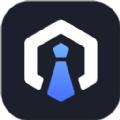



![美图秀秀模糊怎么弄[美图秀秀模糊变清晰处理方法流程介绍] 美图秀秀模糊怎么弄[美图秀秀模糊变清晰处理方法流程介绍]](http://img.hrb14.com/uploads/article/20230420/6440be3e0f007.jpg)
![美图秀秀批量处理在哪手机软件[美图秀秀批量处理使用教程] 美图秀秀批量处理在哪手机软件[美图秀秀批量处理使用教程]](http://img.hrb14.com/uploads/article/20230420/6440b874518f1.jpg)
![美图秀秀贴纸功能的使用方法介绍[美图秀秀贴纸功能的使用方法介绍] 美图秀秀贴纸功能的使用方法介绍[美图秀秀贴纸功能的使用方法介绍]](http://img.hrb14.com/uploads/article/20230420/6440a81c554c4.jpg)
![美图秀秀万圣节贴纸在哪[美图秀秀制作万圣节装束的方法介绍] 美图秀秀万圣节贴纸在哪[美图秀秀制作万圣节装束的方法介绍]](http://img.hrb14.com/uploads/article/20230420/6440a716d31b1.jpg)
![美图秀秀增高塑形功能在哪[美图秀秀增高功能的使用教程] 美图秀秀增高塑形功能在哪[美图秀秀增高功能的使用教程]](http://img.hrb14.com/uploads/article/20230420/6440a339af44c.jpg)












